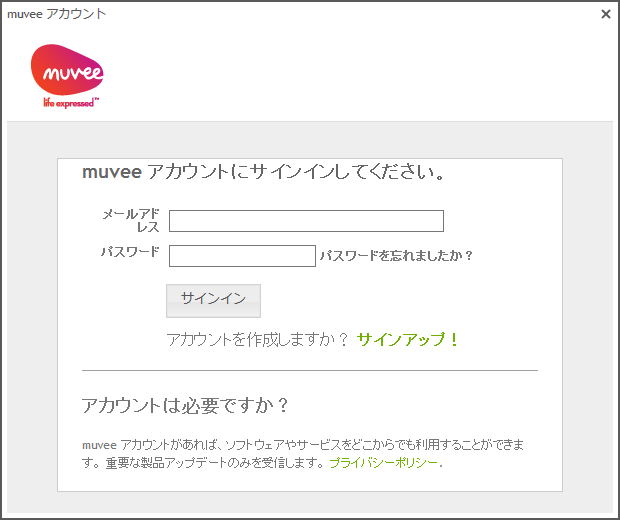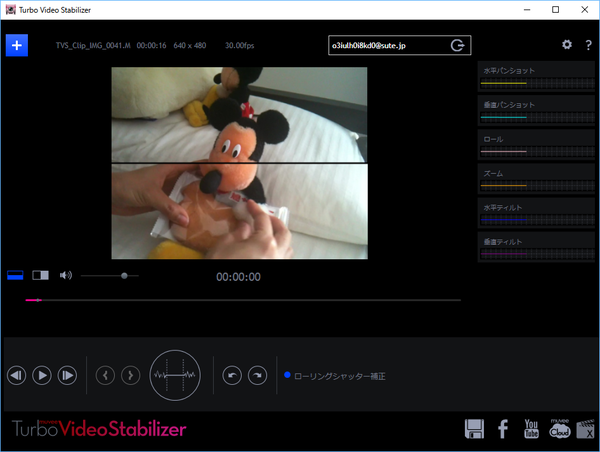- OS
- Windows XP/Vista/7/8/8.1/10
- 言語
- 日本語
- 価格
- ¥1,980
- 提供元
- muvee Technologies Pte Ltd
2020年2月28日、販売終了
スマートフォン、デジタルビデオなどで撮影した動画の手振れを補正したり、歪みや映像の乱れを除去したりできるビデオ補正ソフトです。
3Dビデオ補正エンジンを搭載し、不規則なパンやズームを滑らかにして映像品質を向上させます。
任意の開始点、終了点を設定して動画のクリップもでき、補正が終わると、上下または左右に並べてオリジナルビデオとの比較を行えます。
※ 本ソフトはですが、7日間無料で試用できます。体験版を利用するには無料アカウント登録が必要です。
Turbo Video Stabilizer の試用デモ(英語)
muvee Turbo Video Stabilizer の使い方
ダウンロード と インストール
- フリーソフト100ストアへアクセスし、ページ下部の「無料体験版」ボタンをクリックしてダウンロードします。
※ Mac 版はこちらからダウンロードします。 - ダウンロードしたセットアップファイルからインストールします。
使い方
無料アカウント登録
- 本ソフトを起動すると、「muvee アカウントにサインインしてください。」画面が表示されます。
サインインしない場合は本ソフトが終了してしまうため、「アカウントを作成しますか?」横の「サインアップ!」をクリックします。 - 「muvee アカウントの作成は簡単です。」画面が表示されます。
名前、メールアドレス、パスワードを入力し、「登録」ボタンをクリックします。
※ 製品情報のお知らせが不要な場合は「重要な製品アップデートを受信する (推奨)。」のチェックを外しておきます。 - 再び、「muvee アカウントにサインインしてください。」画面が表示されます。
メールアドレスとパスワードを入力して「サインイン」ボタンをクリックします。 - 「もうすぐお使いいただけます。」画面が表示されます。
「7日間の試用を開始する (無料)」ボタンをクリックします。 - 「チュートリアル」画面が表示されます。
「開始!」ボタンをクリックすると、試用を開始できます。
動画を補正する
基本的には次の4ステップとなります。補正(スタビライズ)するビデオを選ぶ
画面左上の「+」ボタンをクリックするか、本ソフトに動画ファイルをドラッグ&ドロップします。開始位置・終了位置を選ぶ
画面左下の次のボタンを使って操作します。

左から、前のフレーム、再生/一時停止、次のフレーム、開始点に設定、終了点に設定。
動画をクリップしない場合は設定不要です。補正アイコンをクリックする
補正(スタビライズ)アイコンをクリックして、動画補正を開始します。保存またはシェアする
動画補正が終わると、上下または左右にオリジナルと補正後の動画を並べて表示します。
画面左の
補正された動画は、画面右下の
保存場所、保存フォーマットの変更
画面右上の
ビデオを保存する場所、保存ファイルフォーマットを変更できます。